
Windows DVD Maker(DVD光盤制作軟件)軟件功能
1、使用Windows DVD Maker將視頻轉換并刻錄到DVD;
2、可以添加自己的字幕文件創建DVD電影光盤;
3、能夠將任何視頻刻錄到DVD光盤或ISO文件;
4、用戶可以根據個人喜好制作獨特的DVD菜單和DVD字幕;
5、支持多達60種視頻格式,包括avi到dvd,divx到dvd,mpeg到dvd,wmv到dvd,rm到dvd,quicktime到dvd;
6、支持DVD-R,DVD + R,DVD-RW,DVD + RW,DVD-5,DVD-9,迷你DVD,迷你DVD DL;
7、擁有可靠的刻錄引擎將在編碼后將視頻刻錄到光盤;
8、可以通過Windows DVD Maker創建自己的字幕(每個視頻最多32個字幕);
9、用戶可以通過Windows DVD Maker自由創建DVD章節;
10、支持用戶使用軟件的下載功能,輕松下載YouTube視頻進行轉換;
11、支持剪切視頻,可以在一段完整的視頻中截取視頻片段進行轉換;
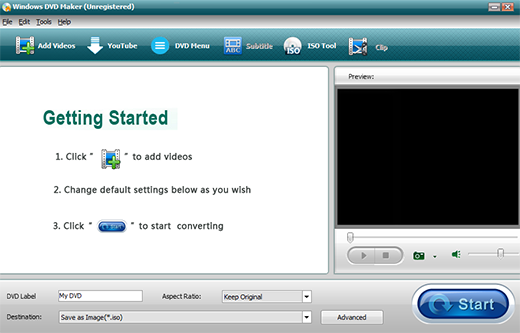
Windows DVD Maker(DVD光盤制作軟件)功能特色
1、支持多達 60 種視頻格式,包括 avi 到 dvd、divx 到 dvd、mpeg 到 dvd、wmv 到 dvd、rm 到 dvd、quicktime 到 dvd。
2、支持DVD-R,DVD + R,DVD-RW,DVD + RW,DVD-5,DVD-9,迷你DVD,迷你DVD DL
3、可靠的刻錄引擎會在編碼后將您的視頻刻錄到光盤上
4、通過 Win DVD Maker 創建您自己的 DVD 菜單和字幕(每個視頻最多 32 個)
5、通過Win DVD Maker自由創建DVD章節
6、點擊轉換并刻錄;易于使用的界面
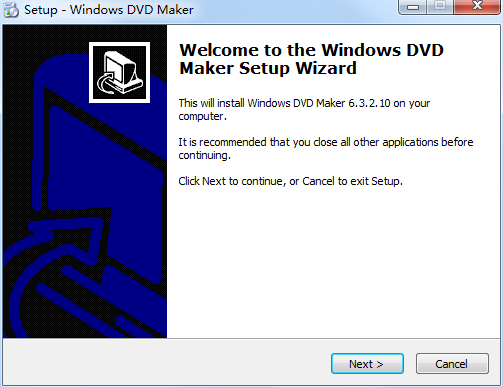
Windows DVD Maker(DVD光盤制作軟件)如何添加字幕
1、首先,當您添加所有視頻并選擇一個視頻時,單擊“字幕”圖標。
2、添加或刪除您擁有的字幕。或者您可以使用自定義字幕。您可以向上/向下移動它以調整其位置。
3、更改字幕的字體和大小,然后從右側的播放區域預覽。
4、單擊“確定”保存它。
Windows DVD Maker(DVD光盤制作軟件)使用方法
1、安裝并啟動軟件,如軟件的界面是英文界面,首先在菜單欄中打開設置面板。
2、然后選擇簡體中文,單擊OK關閉面板,再重新啟動軟件,軟件的界面就變為中文界面了,切換其它的語言也是同樣的操作方式。
3、再次啟動程序之后,可通過左上的添加圖標或者在文件菜單中進入資源管理器中查找并添加需要轉換的文件。
4、您也可以使用該工具的下載功能,使用YouTube的視頻鏈接下載視頻進行轉換。
5、如果您需要為視頻添加字幕的話,可以點擊菜單中的字幕圖標。
6、然后在此界面中,點擊添加將您字幕文件添加面板中。
7、通過右側的調節功能手動調節字幕以使音效與字幕重合。
8、如需剪輯視頻,您可以點擊下圖中的圖標。
9、然后滑動指針或者設置開始時間和結束時間來裁剪視頻。
10、完成字幕添加和剪輯之后,您可以通過右側的播放器對視頻進行預覽。
11、然后在軟件底部設置DVD的標簽,視頻的比列和輸出類型等。
12、在高級設置面板中,您可以進一步的對即將輸出的文件進行更細致的設置。
13、最后直接點擊右下角的start按鈕開始轉換視頻,您可以直觀的查看程序轉換進度。
上一篇:solveigmm video splitter官方版
下一篇:EV剪輯官方版




 360解壓縮軟件2023
360解壓縮軟件2023 看圖王2345下載|2345看圖王電腦版 v10.9官方免費版
看圖王2345下載|2345看圖王電腦版 v10.9官方免費版 WPS Office 2019免費辦公軟件
WPS Office 2019免費辦公軟件 QQ瀏覽器2023 v11.5綠色版精簡版(去廣告純凈版)
QQ瀏覽器2023 v11.5綠色版精簡版(去廣告純凈版) 下載酷我音樂盒2023
下載酷我音樂盒2023 酷狗音樂播放器|酷狗音樂下載安裝 V2023官方版
酷狗音樂播放器|酷狗音樂下載安裝 V2023官方版 360驅動大師離線版|360驅動大師網卡版官方下載 v2023
360驅動大師離線版|360驅動大師網卡版官方下載 v2023 【360極速瀏覽器】 360瀏覽器極速版(360急速瀏覽器) V2023正式版
【360極速瀏覽器】 360瀏覽器極速版(360急速瀏覽器) V2023正式版 【360瀏覽器】360安全瀏覽器下載 官方免費版2023 v14.1.1012.0
【360瀏覽器】360安全瀏覽器下載 官方免費版2023 v14.1.1012.0 【優酷下載】優酷播放器_優酷客戶端 2019官方最新版
【優酷下載】優酷播放器_優酷客戶端 2019官方最新版 騰訊視頻播放器2023官方版
騰訊視頻播放器2023官方版 【下載愛奇藝播放器】愛奇藝視頻播放器電腦版 2022官方版
【下載愛奇藝播放器】愛奇藝視頻播放器電腦版 2022官方版 2345加速瀏覽器(安全版) V10.27.0官方最新版
2345加速瀏覽器(安全版) V10.27.0官方最新版 【QQ電腦管家】騰訊電腦管家官方最新版 2024
【QQ電腦管家】騰訊電腦管家官方最新版 2024 360安全衛士下載【360衛士官方最新版】2023_v14.0
360安全衛士下載【360衛士官方最新版】2023_v14.0